重装系统对于许多人来说可能是一项技术挑战,尤其是当无法进入操作系统界面时。不登录电脑如何重装系统Win10?本文将详细带你了解重装系统Win10的步骤,无论是对于熟悉技术的用户还是初学者,都能从中获得实用的指导。
开篇核心突出
重装操作系统通常是解决电脑性能问题或故障的终极手段。但对于无法登录电脑的状况,用户仍然有办法重装Win10系统。接下来的文章将为用户展示如何在不登录电脑的情况下重装Windows10,并且详细描述了整个重装过程中的各个步骤。

重装前的准备工作
在开始重装系统之前,有一些准备工作是必须要做的。这将确保整个过程能顺利进行,并且减少在重装过程中可能遇到的问题。
创建启动盘
在没有操作系统的情况下,重装Windows10首先需要一个USB启动盘。你可以通过以下步骤创建:
1.准备一个8GB以上的空白USB闪存驱动器。
2.访问微软官方下载Windows10媒体创建工具:[下载Windows10](https://www.microsoft.com/zh-cn/software-download/windows10)。
3.运行媒体创建工具,选择“创建安装媒体(USB闪存驱动器、DVD或ISO文件)用于另一台电脑”,然后按照指示操作。
确认电脑硬件兼容性
确保你的电脑满足安装Windows10的最低系统要求。你可以从[Windows10系统要求](https://www.microsoft.com/zh-cn/windows/get-windows-10-specifications)了解详细信息。
备份重要数据
尽管是在无法登录电脑的情况下重装,但如果你的电脑上还有其他可访问的数据盘或分区,记得备份重要文件和数据。
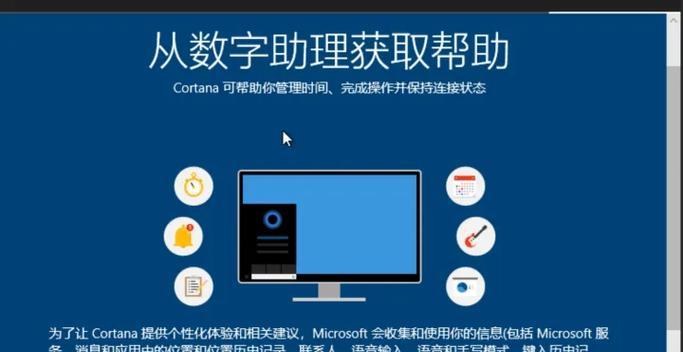
开始重装Win10的步骤
步骤一:从USB启动电脑
1.插入已制作好的USB启动盘到电脑。
2.重启电脑,并在启动过程中进入BIOS设置(通常通过按F2、DEL或其他特定键)。
3.在BIOS中设置USB设备为第一启动项。
4.保存设置并退出,电脑将从USB启动。
步骤二:安装Windows10
1.在Windows安装界面选择“现在安装”。
2.点击“接受”以接受许可条款。
3.选择“自定义:仅安装Windows(高级)”。
4.选择要安装Windows10的硬盘驱动器分区(通常选择C盘)。
5.点击“格式化”分区,然后点击“下一步”开始安装过程。
步骤三:完成安装
1.安装程序将自动进行,电脑可能需要重启几次。
2.在安装过程中,可能会提示输入产品密钥,如果有的话输入,否则可以选择跳过。
3.根据提示设置电脑的区域、键盘布局、网络等。
4.完成设置,创建用户账户后,你的Windows10系统就重装完毕了。
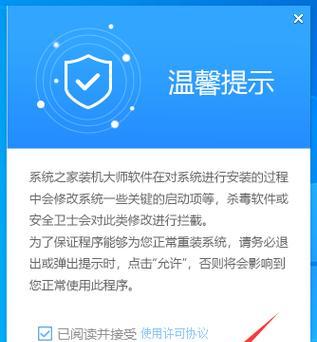
常见问题与解决方案
问题一:如何在不同电脑上使用相同的Windows10启动盘?
在不同电脑上使用同一个启动盘时,可能需要在启动菜单中选择启动盘启动。如果电脑默认从硬盘启动,可能需要修改启动顺序。
问题二:如果安装过程中出现错误怎么办?
如果在安装过程中遇到错误,首先应该查看错误代码或信息,针对性地查找解决方案。常见问题可能包括硬件不兼容、驱动程序问题等。
问题三:重装系统后软件如何重新安装?
重装系统后,需要重新安装所有软件。建议从软件官网下载安装包,或者使用管理软件进行重新安装。
结语
通过以上步骤,即使是无法登录电脑的状况,用户也能够顺利地重装Win10系统。尽管过程中可能遇到一些技术细节的挑战,但只要按照步骤仔细操作,重装系统并非遥不可及。希望本文的指南能为你提供帮助,让你的电脑重新焕发活力。
标签: #系统win10


